
Menyesuaikan VoiceOver dengan Utilitas VoiceOver di Mac
Utilitas VoiceOver adalah app yang Anda gunakan untuk menyesuaikan pengaturan VoiceOver. Untuk mempelajari pilihan tersebut, klik tombol Bantuan di pojok kanan bawah setiap panel di Utilitas VoiceOver.
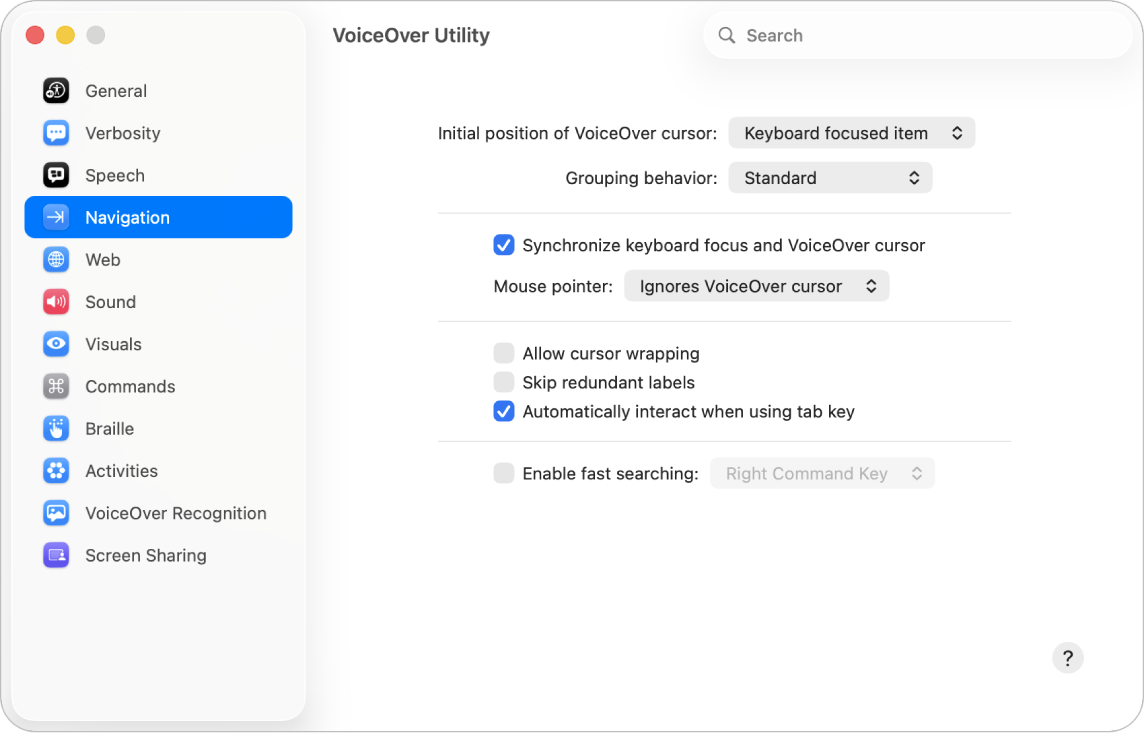
Catatan: VO mewakili pengubah VoiceOver yang Anda tekan dengan tombol tambahan untuk memasukkan perintah VoiceOver. Secara default, Anda dapat menekan Control dan Option bersamaan atau hanya menekan Caps Lock.
Membuka Utilitas VoiceOver
Untuk membuka Utilitas VoiceOver di Mac Anda, lakukan salah satu hal berikut:
Saat VoiceOver menyala, tekan VO-Fn-F8.
Tekan Command-bar Spasi untuk membuka jendela Spotlight, ketik “Utilitas VoiceOver”, lalu tekan tombol Return.
Pilih menu Apple

 di bar samping (Anda mungkin harus menggulir ke bawah). Klik VoiceOver, lalu klik Buka Utilitas VoiceOver.
di bar samping (Anda mungkin harus menggulir ke bawah). Klik VoiceOver, lalu klik Buka Utilitas VoiceOver.
Mencari pilihan di Utilitas VoiceOver
Berinteraksi dengan bar alat di jendela Utilitas VoiceOver.
Ketik hal yang Anda cari di bidang pencarian.
Tekan Panah Bawah atau Panah Atas untuk menavigasi ke hasil pencarian yang Anda inginkan, lalu tekan tombol Return untuk membuka panel Utilitas VoiceOver untuk hasil tersebut.
Jika Anda tidak sengaja mengubah pengaturan dan VoiceOver tidak lagi berfungsi sesuai harapan, Anda dapat memulai VoiceOver dalam Mode Pemulihan. Dalam Mode Pemulihan, Anda dapat mengontrol VoiceOver menggunakan pengaturan default dan menggunakan Utilitas VoiceOver untuk mengatur ulang pengaturan Anda. Lihat Menggunakan VoiceOver dalam Mode Pemulihan.
Mengunduh petunjuk ini dalam Format Siap Braille: BRF (bahasa Inggris)